Como ouvir artigos no Safari no seu iPhone ou iPad
Key Takeaways
A inovadora função “Listen to Page” do Safari permite que os utilizadores consumam convenientemente conteúdos da web em movimento, facilitando a acessibilidade e melhorando as experiências de leitura de uma forma mais eficiente em termos de tempo.
Para utilizar esta funcionalidade, é fundamental que o sítio web seja compatível com o Safari Reader View, que é representado por um ícone semelhante a um documento na barra de endereço.
Também pode utilizar o ícone Aa para navegar por várias opções, como reproduzir, retroceder ou ajustar a velocidade da funcionalidade de conversão de texto em voz, seleccionando “Listen to Page”. Além disso, para páginas Web elegíveis, pode simplesmente dizer “Hey Siri, lê isto!” para iniciar a narração áudio.
Para quem tem frequentemente dificuldade em encontrar tempo suficiente para ler conteúdos online, a incorporação da função “Listen to Page” no Safari da plataforma iOS 17 actualizada pode ser uma solução interessante. Esta funcionalidade inovadora permite que os utilizadores acedam e consumam artigos em formato áudio enquanto estão envolvidos em actividades móveis, estando disponíveis instruções detalhadas para utilizar esta funcionalidade.
Como utilizar a funcionalidade “Listen to Page” do Safari num iPhone ou iPad
Para que a funcionalidade “Listen to Page” funcione eficazmente, é necessário que a página Web que contém o conteúdo pretendido seja compatível com a opção “Reader View” disponível no browser Safari. Um método simples para determinar se uma determinada página web pode suportar esta funcionalidade é observar a presença de um breve ícone de documento temporário apresentado no lado esquerdo da barra de endereço ao carregar a página.
Se optar por utilizar a função Listen to Page do Safari, siga estes passos:
Navegue até à página web pretendida no Safari e prepare o conteúdo para ser ditado por voz pela Siri.
⭐ Toque no ícone Aa na barra de endereço e escolha a opção Ouvir página no menu pop-up. 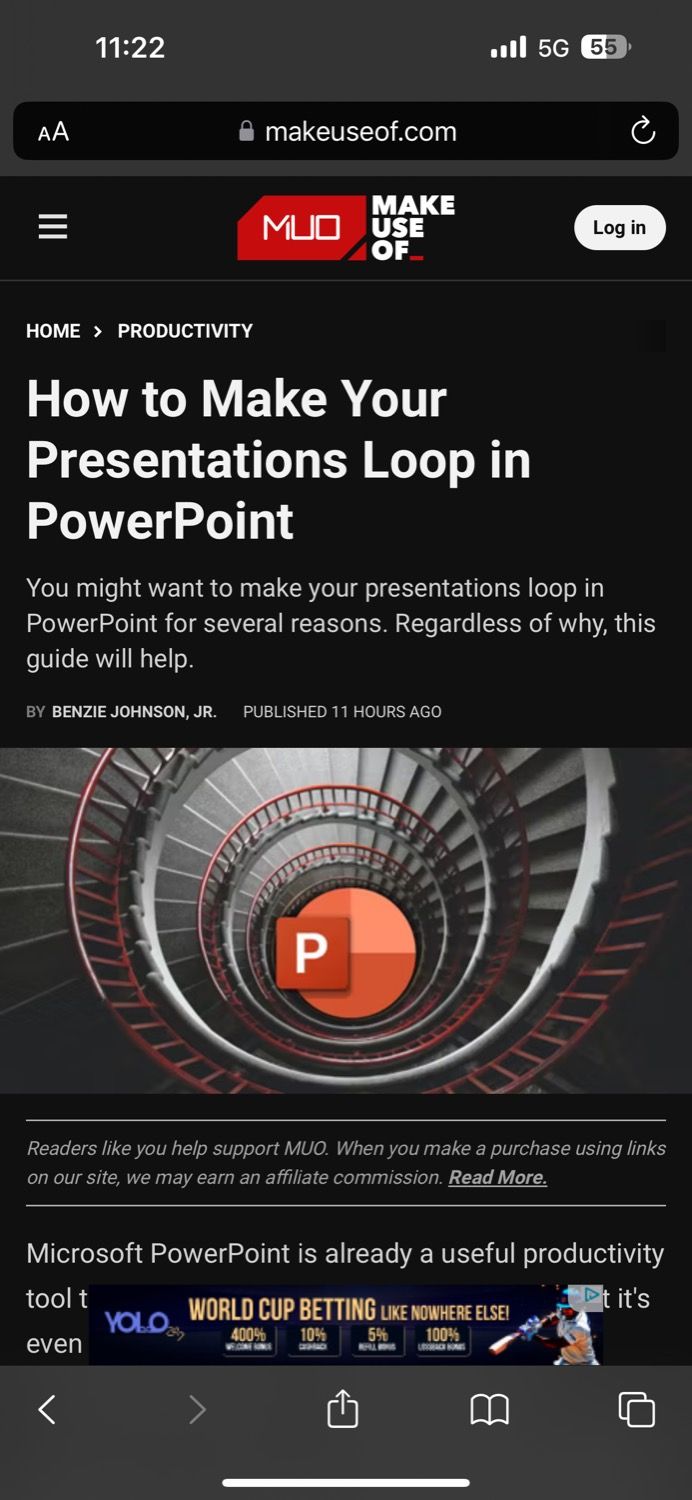
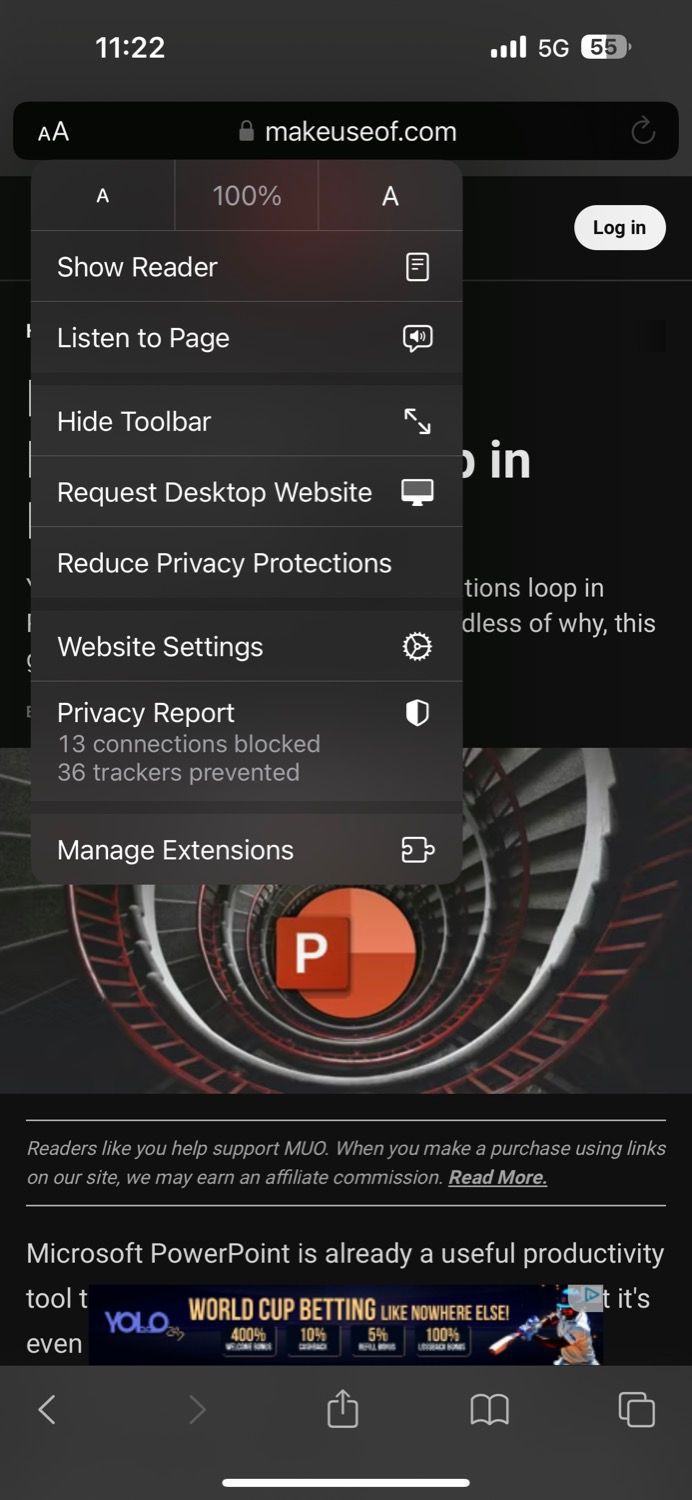 Fechar
Fechar
O início do discurso da Siri será acompanhado pela manifestação de um ícone de leitor de áudio na barra de URL do browser, servindo como indicação visual da sua comunicação verbal iminente.
⭐ Toque no ícone do altifalante e seleccione Controlos de audição no menu pop-up para revelar as opções de controlo. 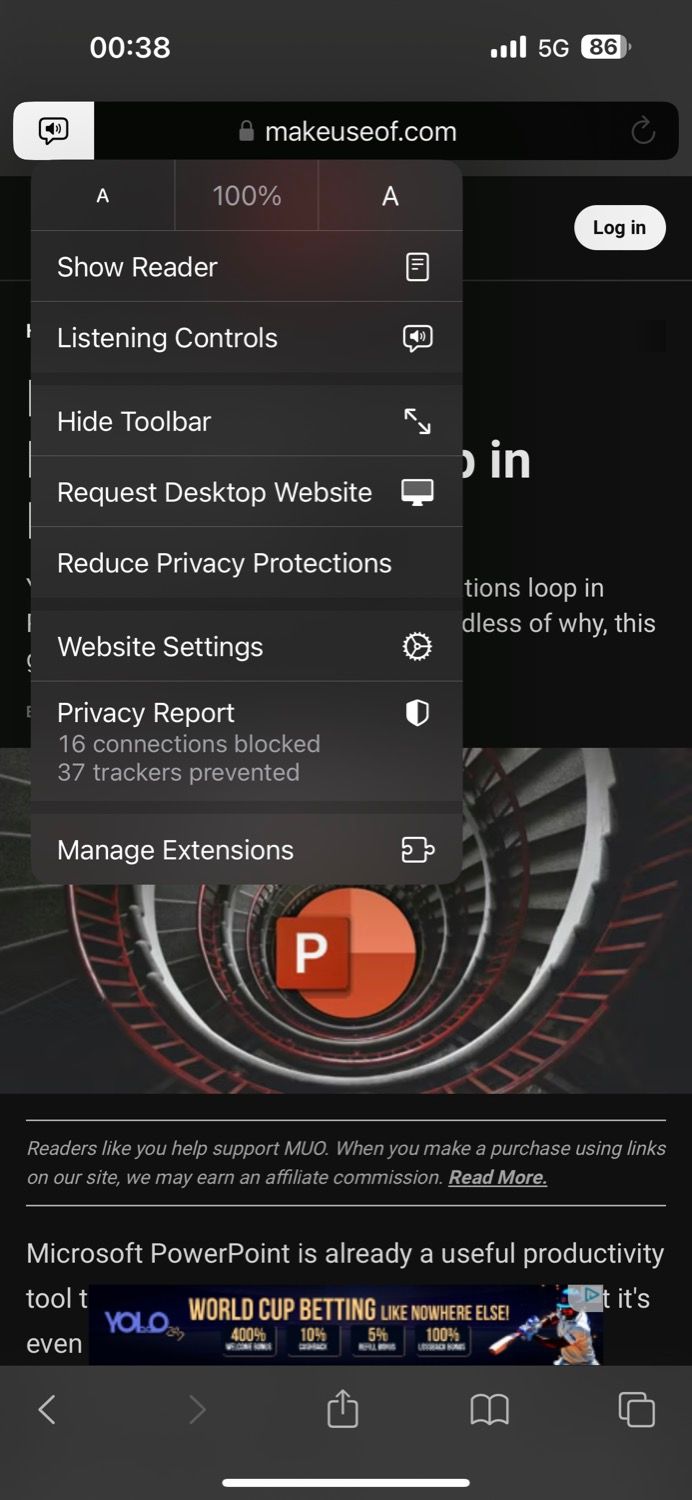
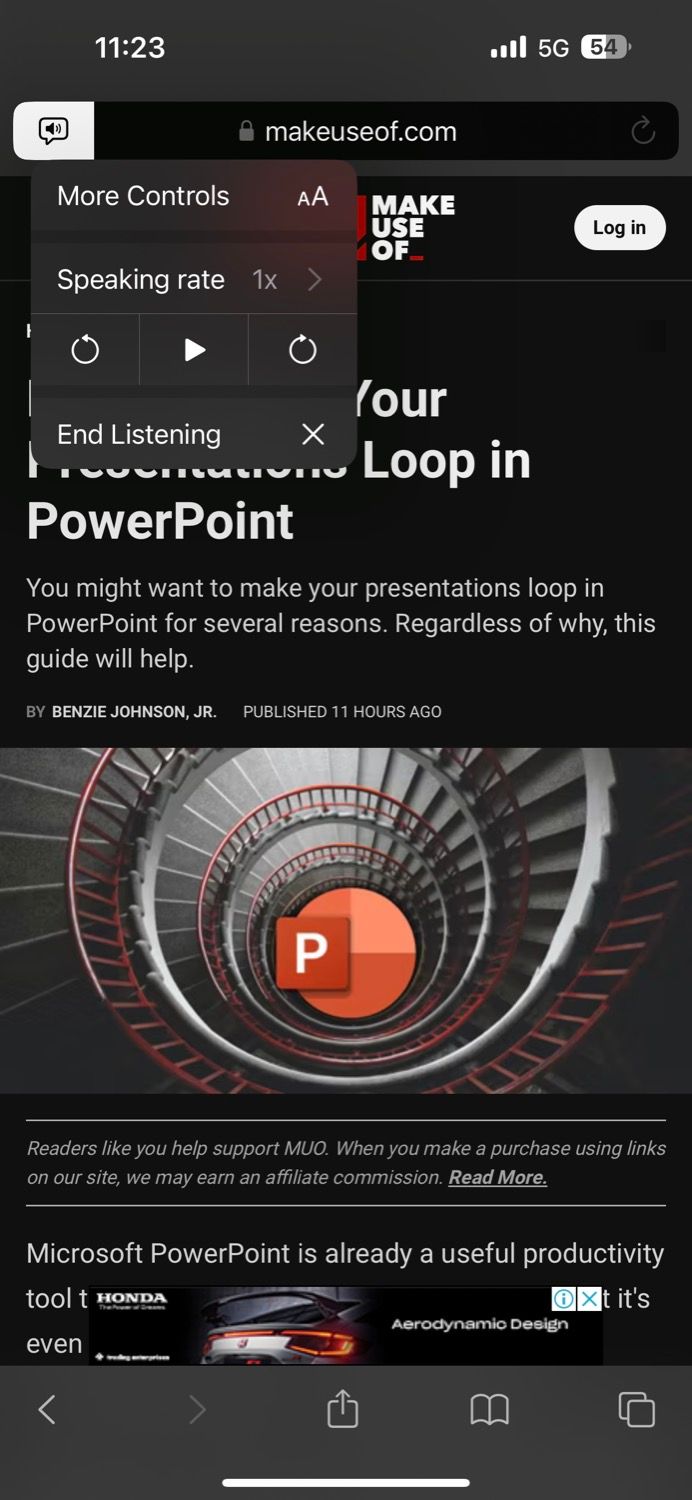
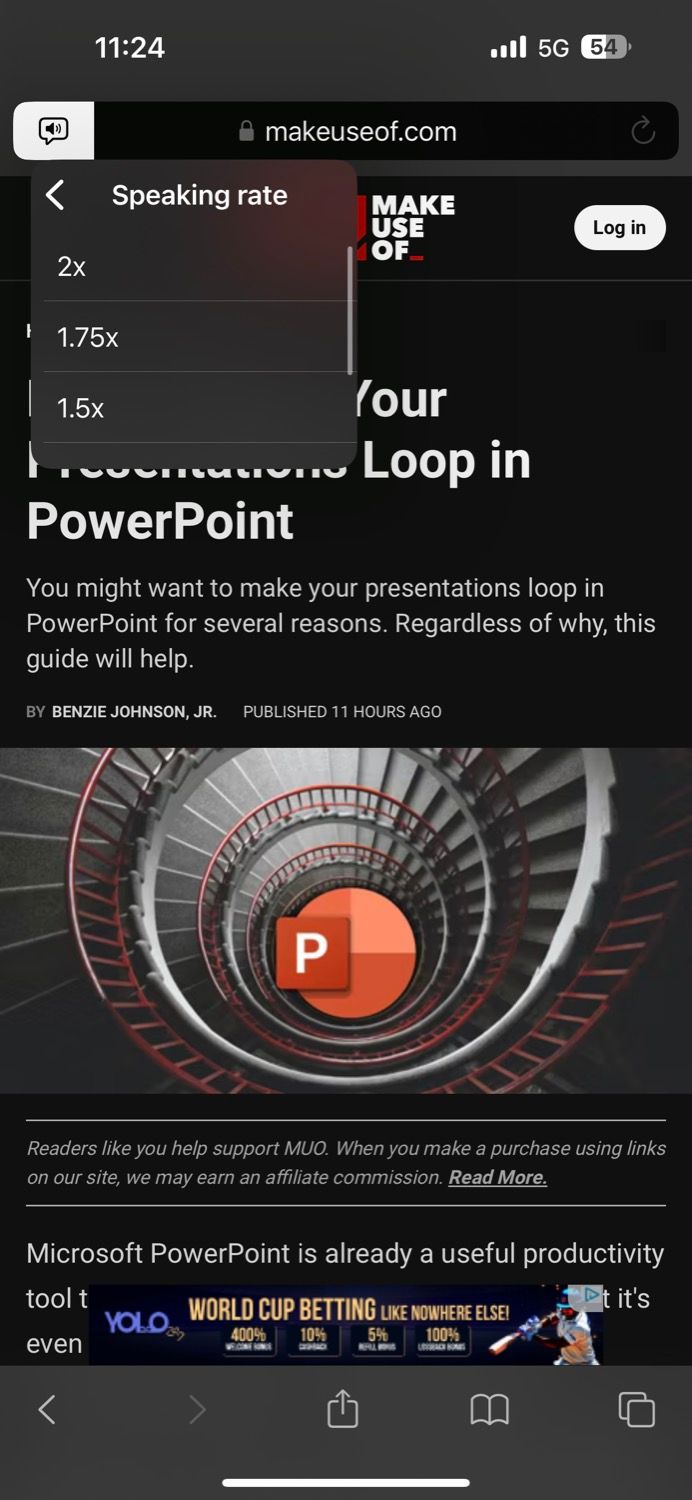 Fechar
Fechar
O utilizador tem várias opções disponíveis no pop-up atual, incluindo a possibilidade de pausar ou retomar a reprodução de áudio, avançar para a frase seguinte ou regressar à anterior, ajustar a velocidade do discurso da Siri e concluir a sessão de audição.
O iOS oferece controlos de reprodução convenientes no ecrã de bloqueio para um acesso sem problemas ao conteúdo de áudio. Além disso, os utilizadores têm a flexibilidade de modificar a voz associada ao conteúdo falado, ajustando as definições vocais da Siri no seu dispositivo.
Também pode optar por pedir à Siri que leia um artigo no seu dispositivo enquanto este está a ser apresentado, utilizando uma das frases “Ei Siri, lê isto” ou “Ei Siri, quero ouvir esta página”. Ao iniciar o comando, poderá utilizar as opções de reprodução de áudio disponíveis, conforme descrito anteriormente.
A Siri pode ler artigos quando está em viagem
A incorporação da funcionalidade de áudio no Safari é uma melhoria prática e eficiente. Esta funcionalidade funciona de forma eficaz, com a Siri a fornecer uma interpretação exacta e facilmente compreensível do conteúdo do site através das suas capacidades de vocalização. A sua utilidade vai para além do mero entretenimento ou actividades de lazer, uma vez que se pode utilizar esta função durante períodos em que a operação manual seria inadequada ou insegura, como durante a condução de um veículo.